Настоятельно рекомендуемые инструменты для увеличения громкости звука в Windows и на мобильных устройствах
Доводилось ли вам устанавливать максимальный уровень громкости в музыкальном плейлисте, но при этом он имеет низкое качество? Иногда проблема в самом аудио. Но будьте спокойны, потому что для этого есть решение. Благодаря разнообразию инструментов, созданных сегодня, вы по-прежнему можете наслаждаться звуковыми дорожками с низкой громкостью.
В этом посте вы узнаете, как сделай свои звуковые дорожки громче поскольку мы предоставим вам самые надежные инструменты, которые используются на настольных и мобильных устройствах.
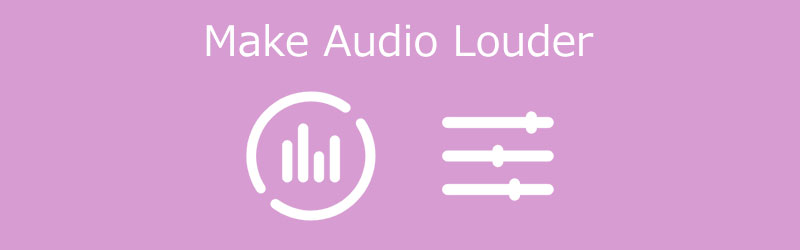
- Часть 1. Как сделать звук громче на рабочем столе
- Часть 2. Как сделать звук громче на iPhone
- Часть 3. Часто задаваемые вопросы о том, как сделать звук громче
Прежде чем писать, как мы тестируем ПО для постов:
Отказ от ответственности: весь контент на нашем сайте написан людьми из нашей редакции. Прежде чем писать, мы проводим глубокое исследование темы. Далее нам 1-2 дня уходит на выбор и тестирование инструментов. Мы тестируем программное обеспечение с учетом требований к устройству и системе, функций, опыта использования и т. д. Чтобы сделать наше тестирование более полным, мы также просматриваем веб-сайты с обзорами, такие как G2, Trustpilot и т. д., чтобы собрать опыт реальных пользователей для справки.
Часть 1. Как сделать звук громче на рабочем столе
Здесь перечислены самые похвальные инструменты, на которые вы можете рассчитывать, чтобы сделать звук громче на рабочем столе. См. Их описание ниже, а также их пошаговый процесс.
1. Видеоконвертер Vidmore
Во-первых, самый рекомендуемый инструмент для увеличения громкости звука - это Видео конвертер Vidmore. Это универсальный магазин благодаря своей способности превращать аудио, изображения и видео в шедевр. Благодаря дружественному интерфейсу вы легко получите доступ к его инструментам редактирования и измените свои файлы в соответствии с вашими требованиями. Поэтому, если вы хотите сделать ваши аудиофайлы громче, вы можете положиться на эту программу. Наконец, его можно приобрести как на Mac, так и на устройствах Windows. Чтобы вам было проще помочь, воспользуйтесь простой инструкцией ниже.
Шаг 1. Приобретите Audio Booster
Перед тем, как начать, вы должны сначала загрузить средство улучшения звука, щелкнув один из Скачать значки, перечисленные ниже. Следующим шагом будет его установка и запуск на рабочем столе.
Шаг 2. Загрузите аудиодорожки, которые хотите улучшить
Если программа уже открыта на вашем устройстве, перейдите к следующему шагу, загрузив звуковую дорожку, для которой требуется повышенная громкость. Нажмите Плюс в центре экрана или щелкните значок Добавить файлы кнопку в левой части экрана.
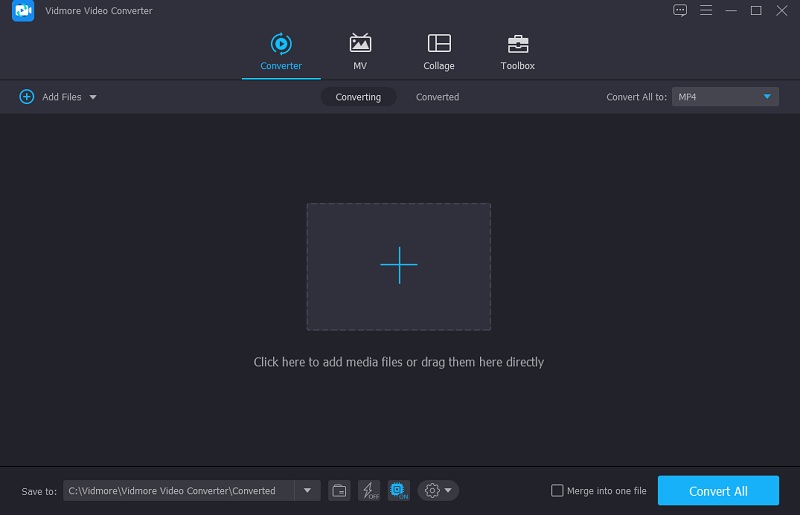
Шаг 3: перейдите в раздел редактирования
Перейдите в область редактирования после того, как вы добавили аудиофайлы в График. Щелкните значок Звезда символ слева от файла. После этого вы попадете в раздел редактирования аудио.
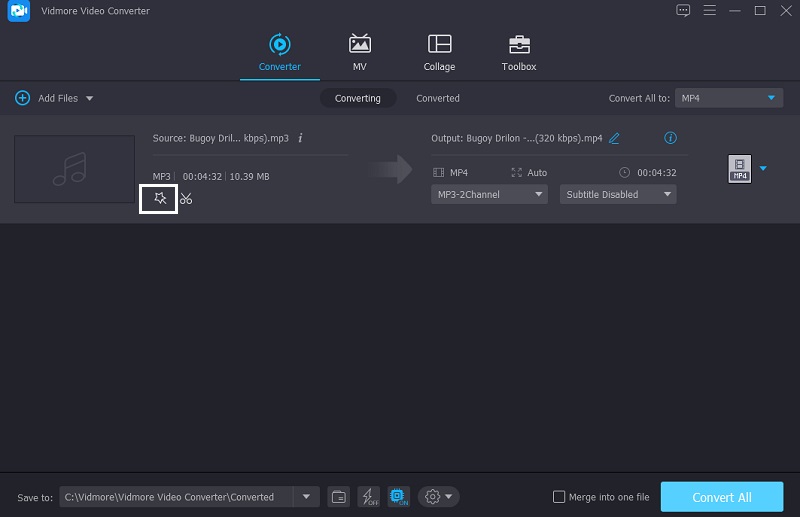
Два ползунка под звуком появятся после того, как вы перейдете к настройкам звука. Чтобы сделать звук громче, переместите ползунок громкости вправо. Щелкните значок в порядке кнопку, когда вас устраивает громкость.
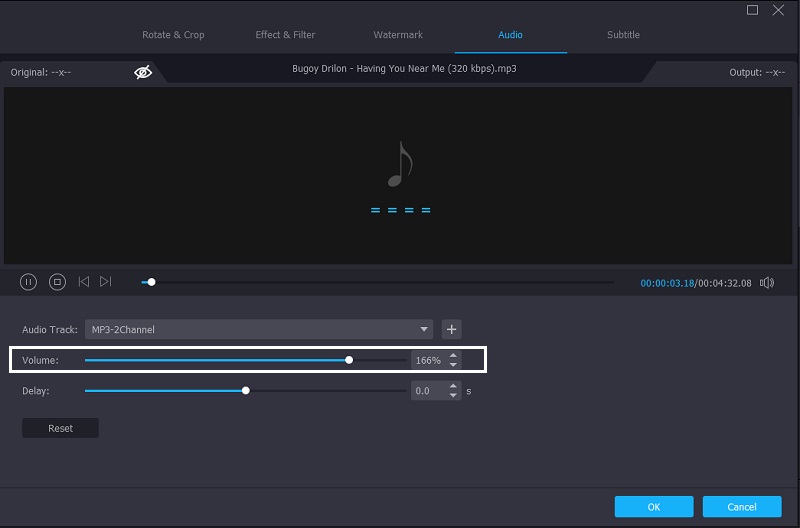
Шаг 4: конвертируйте улучшенное аудио
Если вас устраивают изменения в звуковых дорожках, переходите к процедуре преобразования. В правой нижней части экрана коснитесь значка Конвертировать все кнопка. Вот и все!
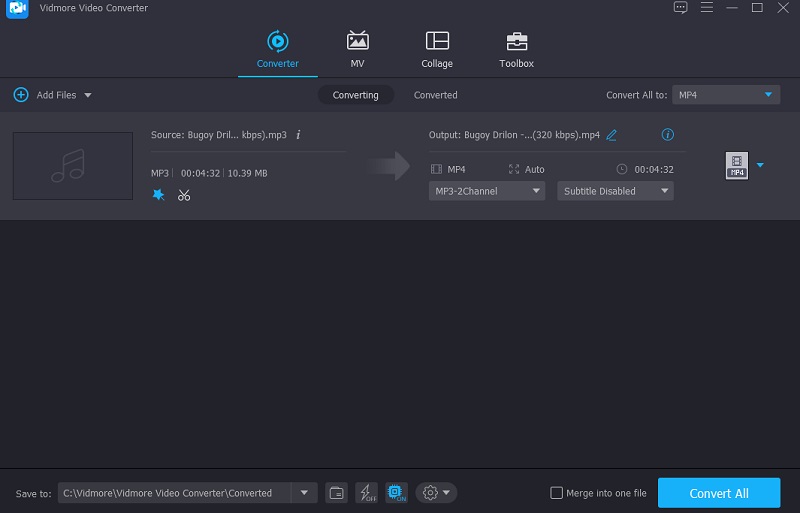
2. Наглость
Вы можете использовать Audacity, чтобы увеличить количество вашего звука. Это приложение совместимо с платформами Windows, Mac OS X и Linux. Благодаря технологическим разработкам Audacity теперь позволяет записывать живое аудио, используя только микрофон. Более того, он также позволяет конвертировать несколько медиафайлов и экспортировать избранные в форматы по вашему выбору. Неудивительно, что это один из методов увеличения громкости аудиофайлов. Вот как с помощью Audacity сделать звук громче.
Шаг 1: Сначала загрузите и установите Audacity на свой компьютер или мобильное устройство. После того, как вы успешно загрузили программу, перейдите в файл вкладка в верхнем левом углу экрана. Затем выберите «Открыть» и введите свой аудиофайл.
Шаг 2: Щелкните значок Выбрать меню после того, как вы загрузили звуковую дорожку на свой График. После этого выберите звуковую дорожку, нажав Все или навигация Control-A.
Шаг 3: Затем под Эффект меню, ищите Усилить вариант. Появится окно. Выберите желаемое количество дБ. После этого выберите Разрешить обрезку из раскрывающегося меню. Нажмите в порядке когда вы довольны результатом. Выберите файл вкладка, затем Экспорт чтобы сохранить исправленную версию вашей звуковой дорожки. Наконец, выберите Экспорт в качестве.
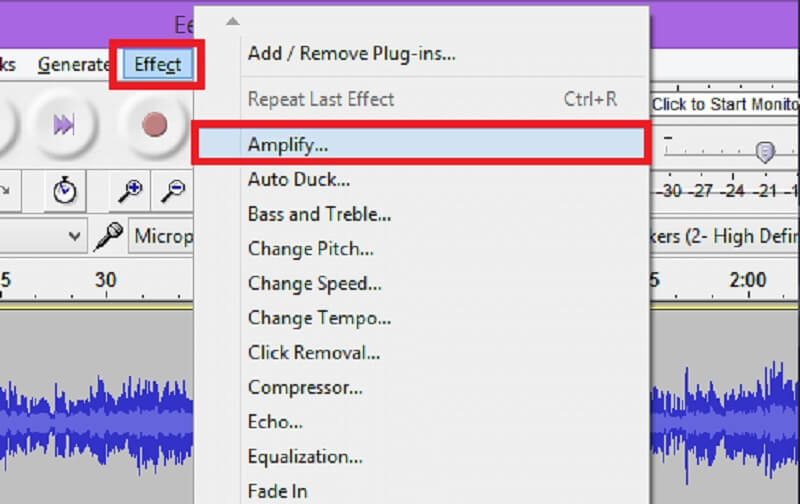
3. Premiere Pro
Adobe Premiere Pro - один из самых популярных инструментов, которым покровительствуют пользователи для редактирования аудио, видео и даже изображений. Он предлагает множество функций редактирования, которые, несомненно, помогут вам сделать ваши самые любимые файлы еще более впечатляющими. При этом, если вы хотите использовать этот инструмент, чтобы сделать звук громче, вот инструкция ниже.
Шаг 1: Откройте Premiere Pro и выберите аудиоклип, который нужно отредактировать, с помощью инструмента выделения.
Шаг 2: Затем щелкните правой кнопкой мыши один из выбранных аудиосэмплов. Во всплывающем меню выберите Аудио усиление вариант.
Шаг 3: Отрегулируйте дБ до соответствующего уровня в Аудио усиление коробка. Чтобы сделать звук громче, используйте положительное число, а чтобы тише - отрицательное. Наконец, нажмите в порядке кнопка.
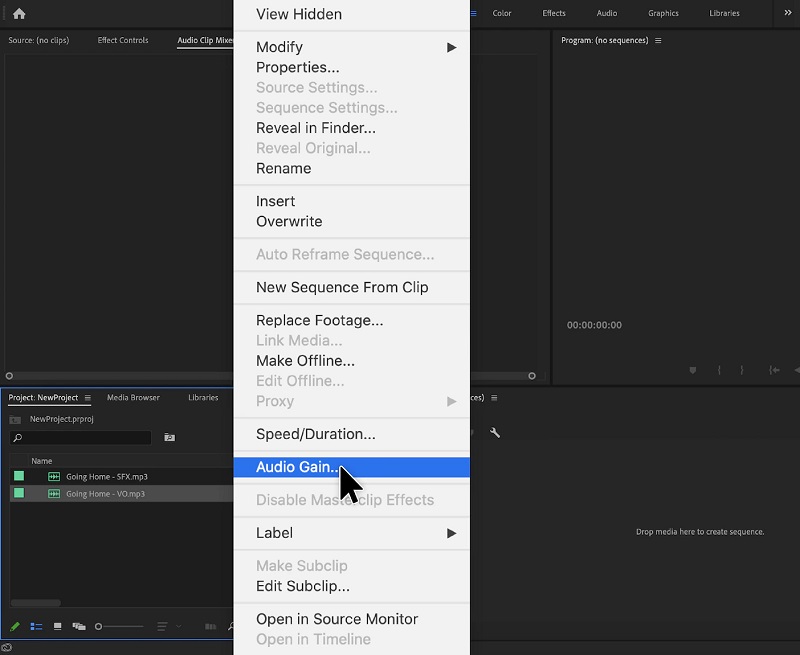
Часть 2. Как сделать звук громче на iPhone
Если у вас нет доступа к упакованному настольному компьютеру, вы все равно можете регулировать громкость музыкальных треков с помощью iPhone. Поскольку iPhone - это высококлассный гаджет, инструмент, который вы используете, должен быть такого же качества. Хорошо, что есть приложение под названием Equalizer Fx: Bass Booster. Эта утилита может легко сделать ваши звуковые дорожки громче на большой громкости. Кроме того, он имеет встроенные звуковые эффекты, которые помогут улучшить качество прослушивания всего несколькими щелчками мыши. Вот некоторая полезная информация, которая поможет вам поддерживать громкость вашей звуковой дорожки.
Шаг 1: Запустите приложение Equalizer Fx. Когда вы видите Библиотека песен на главном экране нажмите Увидеть все справа, чтобы просмотреть все аудиозаписи вашего мобильного устройства.
Шаг 2: Из списка музыки выберите звук, который хотите улучшить. Затем нажмите и удерживайте Усилитель басов кнопка. Затем включите усилитель низких частот и переместите ползунок в верхнее положение, пока не добьетесь желаемого улучшения звука.
Шаг 3: Когда вы будете удовлетворены результатами настройки звуковой дорожки, выключите Усилитель басов кнопка, и все готово!
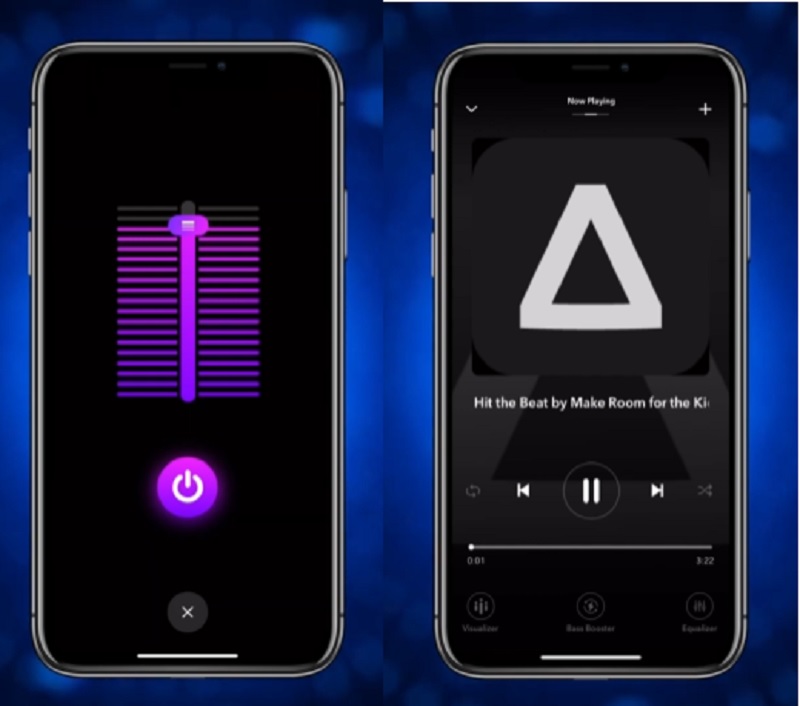
Часть 3. Часто задаваемые вопросы о том, как сделать звук громче
Есть ли приложение для увеличения громкости звука на Android?
Да, Volume Booster Pro - один из них. Это простое в использовании приложение для регулировки громкости и повышения громкости для пользователей Android. Это, несомненно, поможет сделать ваш звук громче.
Повредит ли увеличение громкости звука динамик моего устройства?
Усилители звука для Android могут нанести вред вашему смартфону. Поэтому используйте его с осторожностью.
Как я могу сделать звук на моем Mac громче?
Чтобы изменить громкость на Mac, щелкните элемент управления «Звук» в строке меню или в Центре управления, затем переместите ползунок на нужный уровень. Если параметр «Звук» отсутствует в строке меню, перейдите в меню Apple, затем «Системные настройки» и, наконец, «Звук».
Вывод
С помощью поста выше вы узнаете как сделать звук громче на вашем компьютере и мобильном устройстве. Так что не теряйте время и начните пользоваться инструментом и увеличивайте громкость звука.


